آموزش دانلود ویدیوهای توییتر در آیفون | ۴ روش کاربردی

توییتر یک پلت فرم میکروبلاگینگ محبوب برای کاربران برای بیان افکار و ایده های خود است. اگر به طور منظم از توییتر استفاده میکنید، در برخی مواقع با توییتهایی مواجه شدهاید که حاوی انواع مختلف رسانهها، از جمله عکسها، ویدیوها و فایلهای GIF هستند.
در حالی که برنامه رسمی توییتر برای آیفون به شما امکان می دهد تصاویر را در دستگاه خود ذخیره کنید، از دانلود فیلم پشتیبانی نمی کند. با این حال، به نظر می رسد که راه های مختلفی برای دانلود ویدیوهای توییتر در آیفون وجود دارد.
بنابراین، اگر اخیراً با ویدیویی در توییتر برخورد کردهاید که آرزو میکنید بتوانید آن را برای مشاهده بعدی ذخیره کنید، در اینجا برخی از بهترین روشها برای دانلود ویدیوهای توییتر در آیفون آورده شده است.
روش اول : دانلود ویدیوهای توییتر در آیفون با میانبر
Shortcuts یک برنامه اسکریپت نویسی در آیفون، آی پد و مک است که به شما امکان می دهد ماکروهایی (به نام میانبر) برای انجام کارهای خاص در دستگاه خود ایجاد کنید. علاوه بر این، شما همچنین می توانید میانبرهای ایجاد شده توسط دیگران را دانلود کرده و از آنها استفاده کنید، کاری که ما در اینجا انجام خواهیم داد.
ابتدا به صفحه میانبر TVDL v3.1 بروید. اکنون پیامی دریافت خواهید کرد که از شما می خواهد میانبر را در برنامه Shortcuts باز کنید. Open را بزنید. اکنون روی دکمه Add Shortcut در صفحه میانبر ضربه بزنید که باید به گالری میانبرهای شما اضافه شود.
با اضافه شدن میانبر، برنامه توییتر را باز کنید و این مراحل را برای دانلود هر ویدیوی توییتر در آیفون خود دنبال کنید:
۱.توییت حاوی ویدیویی را که می خواهید در آیفون خود ذخیره کنید باز کنید.
2.روی دکمه اشتراک گذاری کلیک کنید و از گزینه اشتراک گذاری منوی اشتراک گذاری را انتخاب کنید.
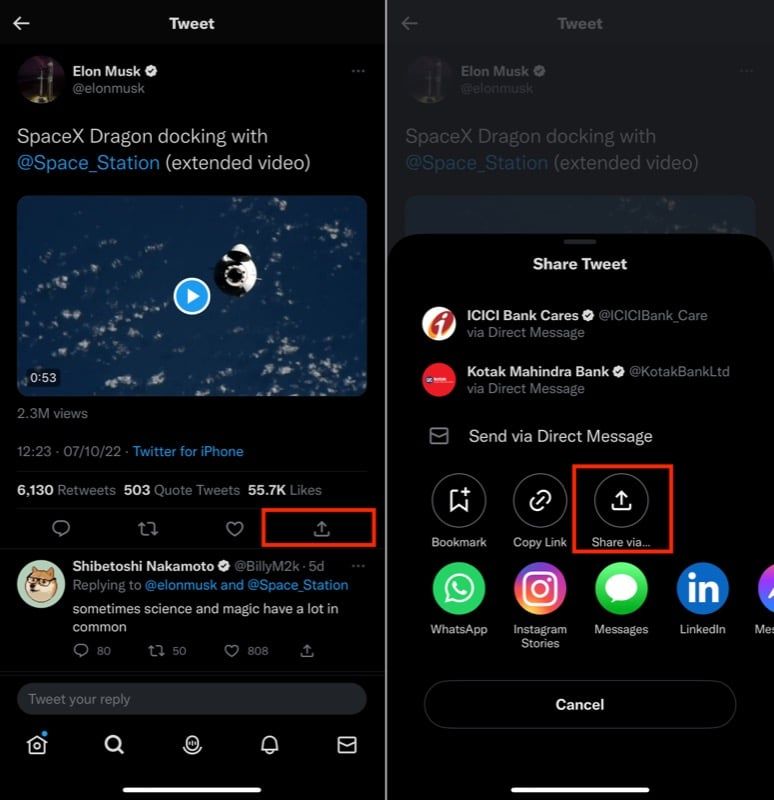
۳.به پایین بروید و TVDL v3.1 را از منوی Share Sheet انتخاب کنید.
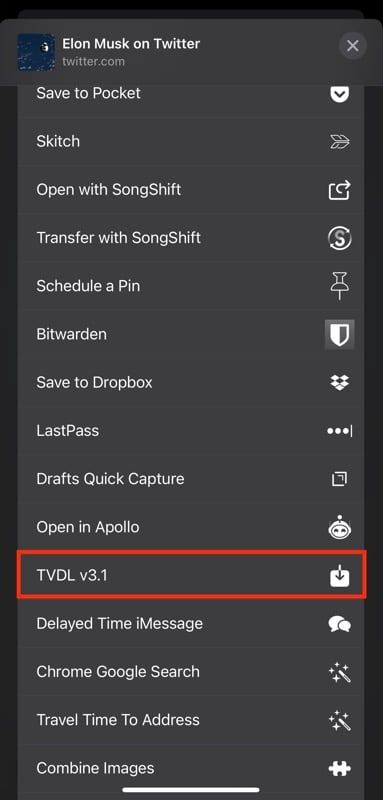
۴.از آنجایی که این اولین بار است که میانبر را اجرا می کنید، از شما خواسته می شود مجوز میانبر را برای ارسال ویدیو به برنامه TVDL اعطا کنید.
5.همیشه مجاز را بزنید.
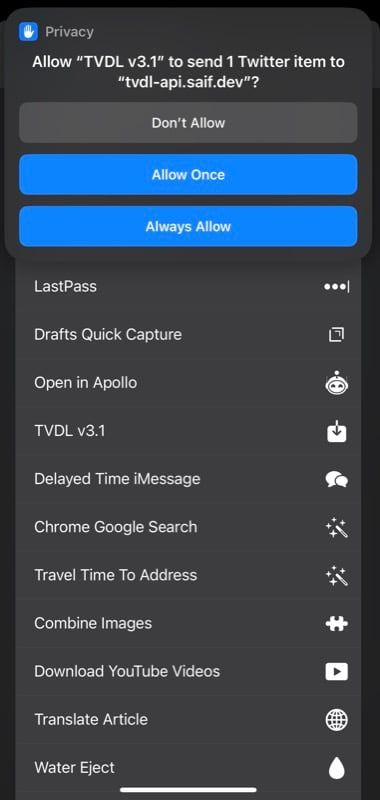
۶.در نهایت کیفیت فیلم مورد نظر را در پیغام زیر انتخاب کنید.
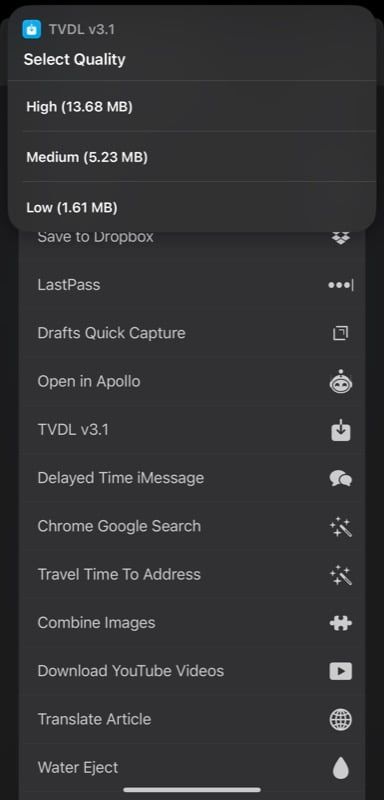
TVDL باید اکنون ویدیوی شما را دانلود کرده باشد و می توانید آن را در برنامه Photos پیدا کنید.
روش دوم : با استفاده از برنامه AnySave یک ویدیوی توییتر را در آیفون دانلود کنید
AnySave یک برنامه iOS است که دانلود ویدیوها از وب سایت های رسانه های اجتماعی مختلف از جمله توییتر را ساده می کند. بنابراین، اگر با برنامه Shortcuts آشنایی ندارید و میخواهید راه آسانتری برای دانلود ویدیوها از توییتر در آیفون خود داشته باشید، میتوانید از برنامه AnySave استفاده کنید.
با دانلود برنامه AnySave در آیفون خود از فروشگاه اپل اپ با استفاده از لینک زیر شروع کنید. پس از نصب برنامه، این مراحل را برای دانلود هر ویدیویی از توییتر با استفاده از آن دنبال کنید:
۱.به توییتی بروید که حاوی ویدیویی است که میخواهید در توییتر دانلود کنید و لینک آن را کپی کنید.
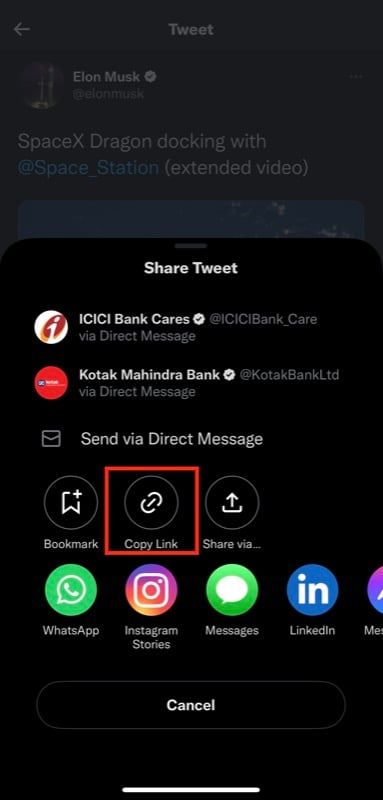
۲.برنامه AnySave را اجرا کنید.
3.AnySave به طور خودکار پیوند کپی شده به ویدیو را از کلیپ بورد آیفون شما در قسمت URL قرار می دهد. اما اگر اینطور نیست، روی دکمه Paste From Clipboard ضربه بزنید تا خودتان پیوند را بچسبانید.
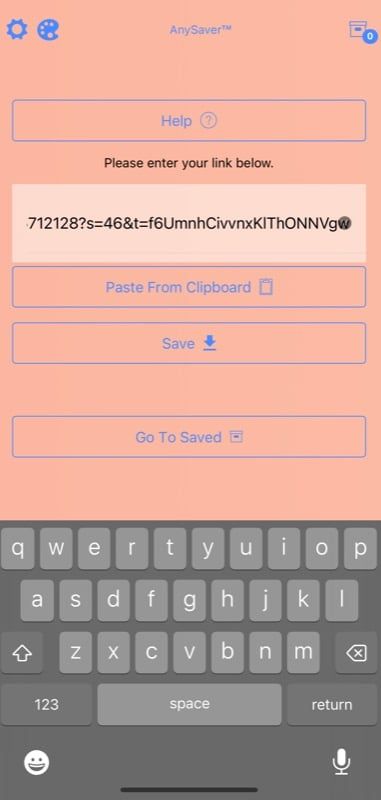
۴.دکمه Save را بزنید.
5.از آنجایی که این اولین اجرای AnySave است، باید با شرایط و ضوابط آن در صفحه زیر موافقت کنید و همچنین به برنامه اجازه دسترسی به برنامه Photos خود را بدهید.
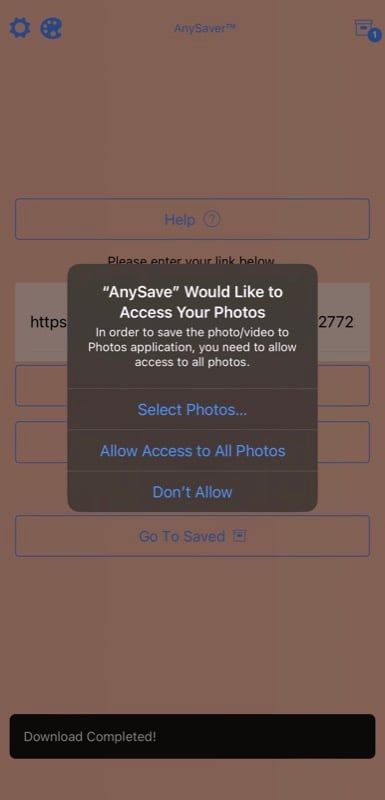
به محض انجام این کار، AnySave ویدیوهای توییتر را دانلود و در برنامه Photos شما ذخیره می کند.
روش سوم : ویدیوهای توییتر را در آیفون با سرویس دانلود ویدیو بارگیری کنید
مانند برنامه های اختصاصی دانلود ویدیو، وب سایت های زیادی وجود دارند که دانلود ویدیو را در آیفون ساده می کنند. TWSaver، Twitter Video Downloader، SSSTwitter و SaveTweetVid برخی از وب سایت های محبوب برای دانلود ویدیو از توییتر هستند که می توانید از آنها استفاده کنید.
برای دانلود ویدیوها با استفاده از هر یک از این موارد، ابتدا لینک ویدیویی را که می خواهید در آیفون خود ذخیره کنید، کپی کنید. در مرحله بعد، هر مرورگر وب، خواه Safari، Chrome، یا Brave را باز کنید و با استفاده از پیوند بالا به هر یک از این وب سایت ها مراجعه کنید.
پس از این کار، URL کپی شده ویدیو را در کادر جستجو وارد کرده و دکمه دانلود را بزنید.
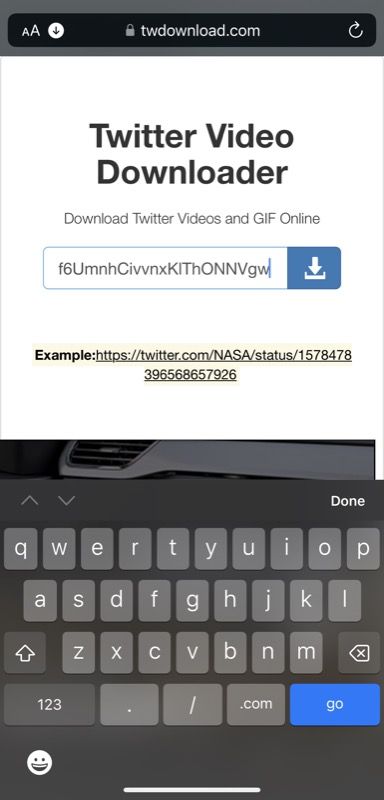
بسته به سرویسی که استفاده می کنید، ممکن است گزینه ای برای انتخاب فرمت یا کیفیت ویدیویی که می خواهید ویدیو را در آن دانلود کنید، دریافت کنید. گزینه مناسب را انتخاب کنید و باید ویدیوی ذخیره شده در کتابخانه عکس خود را پیدا کنید.
در برخی از این دانلود کننده ها، پس از زدن دکمه دانلود، یک پنجره پاپ آپ با دو گزینه مشاهده و دانلود خواهید دید. برای شروع دانلود ویدیو روی دانلود کلیک کنید. از طرف دیگر، وقتی در برخی از سرویسهای دیگر گزینه Download را بزنید، پخش ویدیو به جای آن آغاز میشود. در این صورت باید روی دکمه Share کلیک کنید و گزینه Save to Files را انتخاب کنید تا ویدیو را دانلود و در آیفون خود ذخیره کنید.
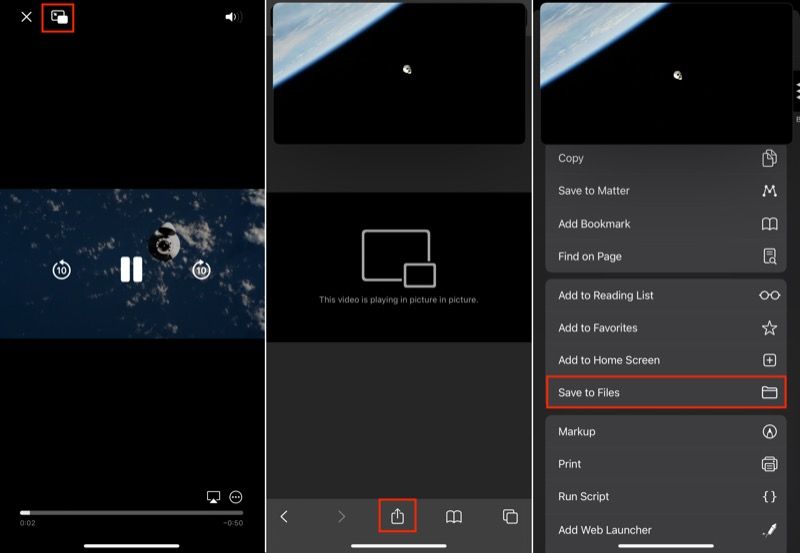
هر ویدیوی توییتر که با استفاده از هر یک از سرویسهای دانلودکننده ویدیو دانلود میکنید در برنامه Files ذخیره میشود. با این حال، میتوانید با باز کردن ویدیو، ضربه زدن به اشتراکگذاری و انتخاب Save Video از گزینههای موجود، آن را در کتابخانه Photos ذخیره کنید.
روش چهارم : با استفاده از ربات توییتر یک ویدیوی توییتر را در آیفون دانلود کنید
ربات توییتر در اصل یک حساب توییتر است که برای انجام یک عملیات خاص اختصاص داده شده است. از طریق API توییتر کنترل می شود و بسته به آنچه که در نظر گرفته شده است، عملکرد مورد نظر خود را مطابق با آن انجام می دهد.
دانلود فیلم از توییتر یکی از برنامه های کاربردی ربات های توییتر است. بنابراین اگر اغلب ویدیوهایی را از توییتر دانلود می کنید، یا راه حلی می خواهید که نیازی به استفاده از برنامه یا وب سایت دیگری نداشته باشد، می توانید از یک ربات اختصاصی برای دانلود ویدیو از توییتر بدون خروج از برنامه توییتر استفاده کنید.
@SaveVidBot محبوبترین ربات دانلود ویدیو در توییتر است، و این چیزی است که در این راهنما نشان خواهیم داد. برای استفاده از این ربات برای دانلود ویدیوی توییتر مراحل زیر را دنبال کنید:
۱.توییت حاوی ویدیوی مورد نظر برای دانلود را باز کنید.
2.در زیر آن توییت با برچسب SaveVidBot نظر بگذارید، مانند این: @Savevidbot.
3.منتظر پاسخ SaveVidBot باشید. هنگامی که لینک دانلود ویدیو را برگرداند، روی آن ضربه بزنید تا در مرورگر وب داخلی توییتر باز شود. آیکون Share را بزنید و Save Video را انتخاب کنید.
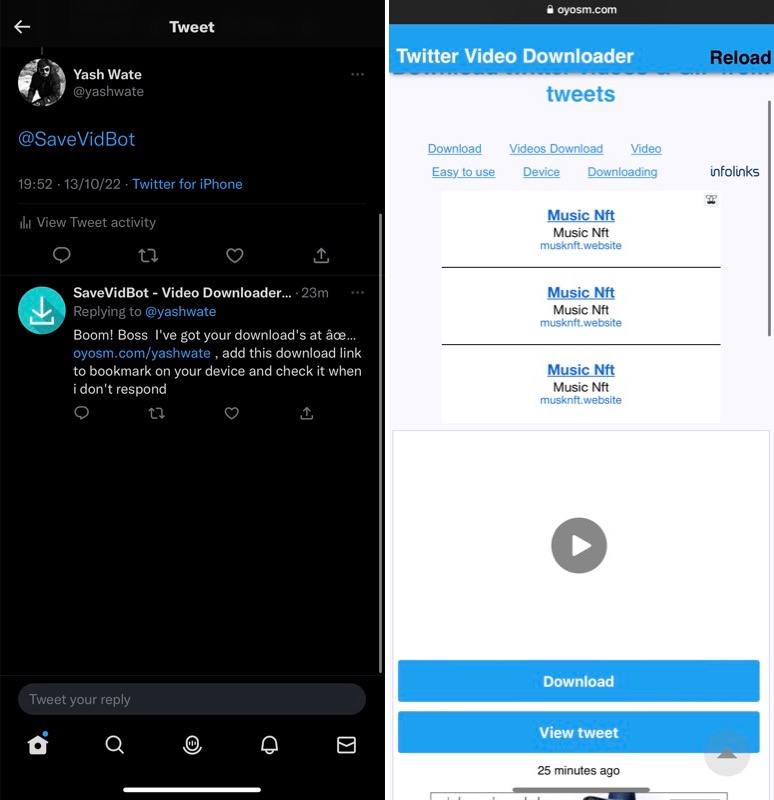
۴.همچنین، پس از باز کردن لینک دانلود ویدیو، روی نماد Safari در گوشه سمت راست پایین کلیک کنید تا لینک در Safari باز شود. سپس آیکون Share را بزنید و Save to Files را انتخاب کنید.
هر ویدیوی توییتر را برای مشاهده در آینده در آیفون خود ذخیره کنید
دانلود ویدیوهای توییتر در آیفون آنقدرها هم که در ابتدا به نظر می رسد دشوار نیست، به لطف برنامه ها و سرویس های مختلفی که این امکان را فراهم می کند. امیدواریم بتوانید ویدیوی مورد نظر خود را با استفاده از روش های ذکر شده در این راهنما دانلود کنید و بتوانید بدون هیچ مشکلی آن را پخش کنید.
لطفاً توجه داشته باشید که دانلود ویدیوهای توییتر تا زمانی که برای استفاده شخصی باشد خوب است. دانلود آنها برای توزیع توصیه نمی شود و ممکن است شما را دچار مشکل کند.








دیدگاهتان را بنویسید